Kako provesti online anketu?
- kucaposaocom
- May 13, 2021
- 4 min read
Vjerojatno ste se u jednom trenutku života zatekli u situaciji da trebate osmisliti i provesti anketu? Ako niste, nikad ne recite nikad. Upravo vam zato danas predstavljamo Google Forms - jednostavan način kreiranja i provedbe online anketa.

Anketni je upitnik instrument za provedbu istraživanja. Anketni upitnik omogućuje prikupljanje mišljenja/iskustva/znanja većeg broja ljudi o temi istraživanja putem određenih pitanja.
Ljudi koji sudjeluju u ispunjavanju anketnog upitnika nazivaju se uzorak istraživanja, a ovisno o veličini uzorka, možemo govoriti o odnosu uzorka i populacije. Populacija predstavlja ukupnost ljudi, dok je uzorak dio populacije koji sudjeluje u istraživanju.
Kako bismo dosegli širu populaciju i imali raznovrsniji uzorak, ako nam je to cilj, tu nam Google Forms može biti od iznimne koristi.
Kako kreirati anketu na Google Formsu?
Na Google Forms se, kao i na sve drugo što nam Google nudi, prijavljujemo pomoću našeg Google računa.
Nakon što smo otvorili Google Forms, dočekat će vas prazna stranica sa znakom + u donjem desnom kutu, kao što je to bio slušaj i s Google Siteom. Princip je vrlo sličan.

Klikom na + u donjem desnom kutu ekrana automatski otvarate novi obrazac za izradu upitnika te možete krenuti s uređivanjem upitnika.

Možete promijeniti naslov obrasca u naziv vašeg istraživanja. U anketnim upitnicima, a posebice onima koji se provode na daljinu, nije loše ispuniti i dio koji se odnosi na opis obrasca, kako biste budućem ispitaniku dali kratak uvid i zainteresirali za da uopće riješi anketu.

Nakon što ste upisali naslov i opis, možete kreirati pitanja. Upisati pitanje je, u suštini, vrlo jednostavno, međutim, ponuda odgovora može biti zbunjujuća.
Naime, Google Forms nudi mogućnosti kao što su višestruki odabir, potvrdni okviri, padajući izbornik.
Višestruki odabir se odnosi na to da ćete u pitanju navesti nekoliko mogućih odabira, a ispitanik će moći odabrati samo jedan. Ovakav se tip odgovora koristi kada se procjenjuje rod ispitanika, gdje ispitanik bira opciju a, b ili c.
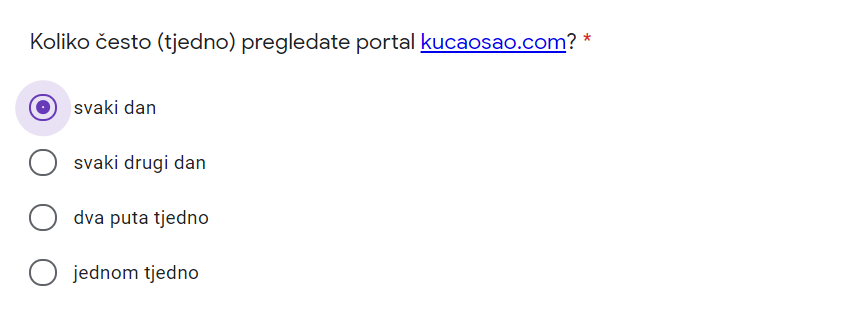
Potvrdni okviri se odnose na mogućnost biranja biše "ispravnih" odgovora. Ovakav tip pitanja se koristiti prilikom ispitivanja mogućnosti, primjerice, kada pitamo osobu koje alate koristi u radu od kuće. Ovdje ćemo ponuditi opciju da osoba odabere više mogućnosti.
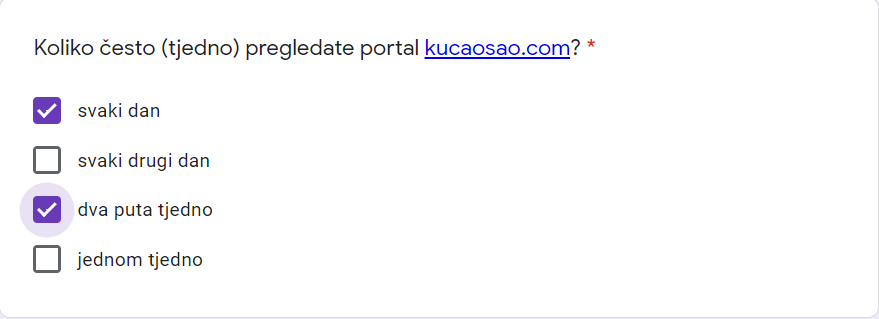
Padajuće se pak odnosi također na odabir kao i kod višestrukog odabira, samo što se ne nalazi upisano ispod teksta, već se otvaraju opcije klikom na prvu opciju, a ispitanik može odabrati jedan izbor. Primjerice, kada procjenjujemo obrazovni status ispitanika, možemo koristiti ovu opciju, kako ne bismo navodili sve moguće obrazovne razine, stavimo ih padajući izbornik, a ispitanik bira onu koja je sukladna njemu.
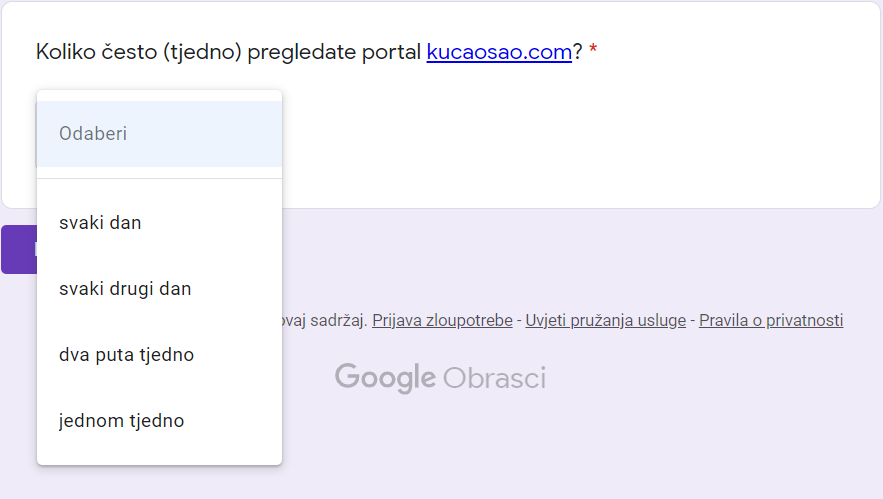
Osim ove tri opcije, Google Forms nudi još i opcije kao što su linearno mjerilo, mreža s višestrukim odabirom i rešetka potvrdnog okvira.
Opcija linearno mjerilo se odnosi na upotrebu skale mjerenja, što je vrlo čest slučaj način mjerenja u kontekstu anketnih upitnika. Kako postoje različite skale mjerenja, Google Forms funkcionira po principu Likertove ljestvice, s obzirom na to da je ona jedna od najčešće korištenih prilikom mjerenja stavova.
Likertova ljestvica ima dva pola - pozitivni i negativni, a ostale su kategorije razmještene između dva osnovna pola. Istu stvar kreira i Google Form kad odaberete linearni prikaz. Međutim, Google Form vam omogućuje da naznačite početnu i krajnju vrijednost, a vrijednosti u sredini su prikazane brojevima. U tom slučaju, nije loše objasniti što svaki broj označava unutar pitanja, kako bi ispitanici znali što koja brojka predstavlja.
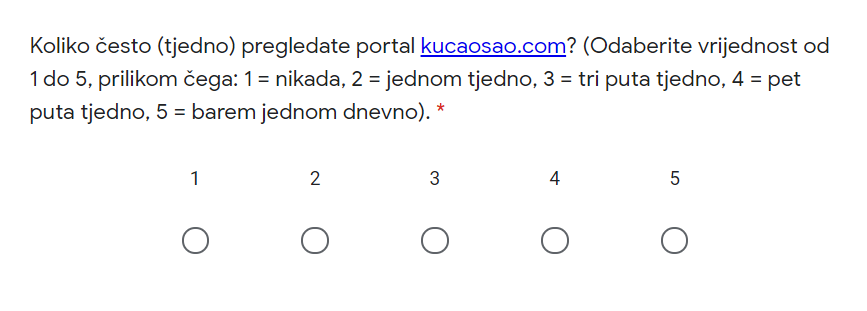
Međutim, kako ne biste za svaku tvrdnju koristili posebnu skalu i u svako pitanje postavljali vrijednosti, možete koristiti mrežu s višestrukim odabirom.
Mreža s višestrukim odabirom konstruira tablicu koja je sačinjena od vrijednosti na vrhu te tvrdnji za koje se traži određena vrijednost, odnosno, traži se mjera slaganja ili ne slaganja ispitanika s određenom tvrdnjom. Ovakav tip pitanja možete koristiti za propitivanje slaganja ispitanika s određenom tvrdnjom.
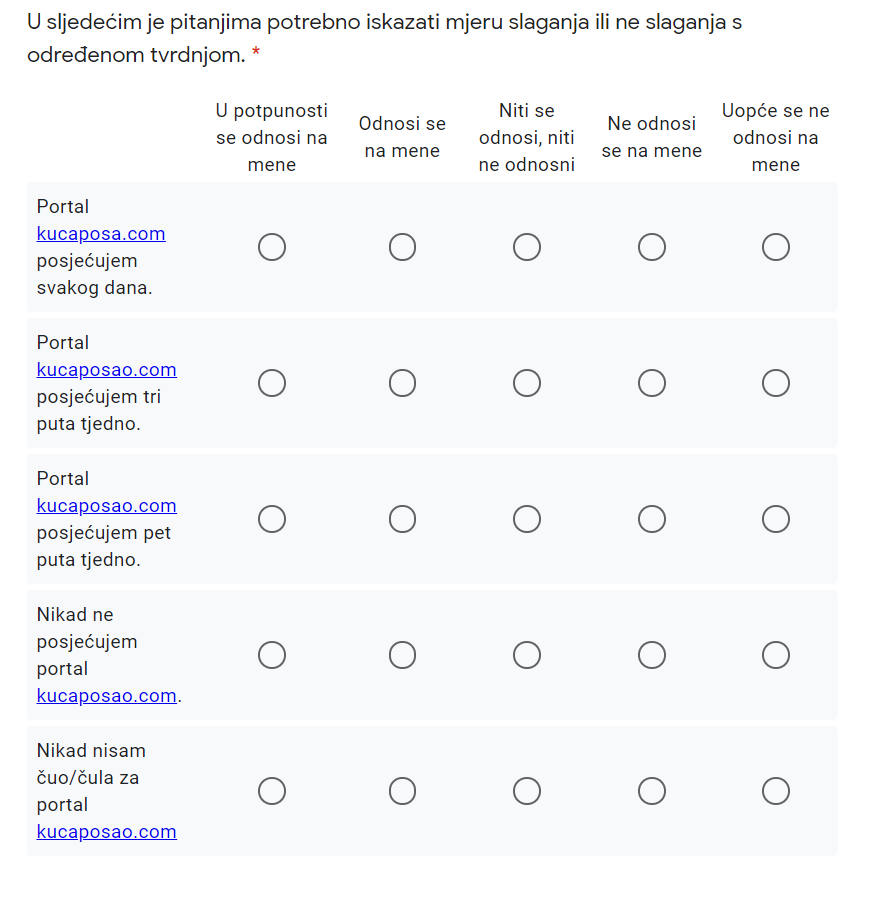
Rešetka potvrdnog okvira izgleda jako slično kao i mreža s višestrukim odabirom, samo što ispitanik u njoj može odabrati više opcija za svaku tvrdnju. Primjerice, želite saznati koliko često s koje društvene mreže netko posjećuje vašu web stranicu, u tom slučaju možete koristiti ovu opciju.

Osim različitih oblika načina upisivanja i sastavljanja pitanja, tijekom izrade pitanja, s desne se strane nalazi traka s različitim mogućnostima uređivanja odgovora.

Pomoću trake s desne strane možete dodavati pitanja, uvoziti pitanja s Drivea, ako ste ih već ranije kreirali. Također, u samu anketu možete dodavati i slike, video-zapise te odjeljke, kako biste učinili anketu preglednijom.
Kako biste vaš anketni upitnik učinili još boljim, možete uređivati boje, odnosno, postavljati različite teme anketnog upitnika. Naime, klikom na paletu u gornjem desnom kutu, automatski se otvara cijela paleta izbora tema.

Osim boja teme, možete odabirati i sliku za zaglavlje, boje pozadine, font slova koji će se u anketi koristiti.
Ako malo bolje pregledate, pokraj palete koju koristimo za mijenjanje teme ankete, nalazi se ikona u obliku oka, a odabirom ove ikone, možete preliminarno pregledati anketu.
Kad završite s izradom ankete, dijeljenje je vrlo jednostavno. Naime, odabirom opcije pošalji, otvaraju se različite mogućnosti dijeljenja ankete.

Automatski je postavljeno slanje mailom, gdje možete dodati i automatsku poruku te sve pošiljatelje. Također, možete iskoristiti opciju dijeljenje putem poveznice kao i opciju ugrađivanja HTML-a, kao što je iskorišteno ispod u tekstu.
Koristite li vi Google Form ili neki drugi alat za anketiranje? Pridružite se našoj zatvorenoj Facebook skupini u kojoj možete pitati druge ili pak drugima pomoći oko njihovih pitanja. Pišite nam na stranici, Facebooku i Instagramu. Pišite nam ono što vas zanima, kako bismo mi pisali upravo o tome. Do čitanja! :)
Izvori fotografija: Google, Google Form
#NovePrilike S01E08 | I ako sebe cijelog damo, tek tada i možemo biti cijeli
Predstavljamo serijal #NovePrilike u kojem stručnjaci iz raznih sfera poslovanja pričaju u svojim iskustvima u doba pandemije. Kako su adaptirali svoje poslovanje, s kakvim izazovima su se susreli, koji su im omiljeni alati za rad od kuće i što ih motivira.






Comments